Se hai mai riscontrato un problema di avvio con il tuo PC o se volevi cambiare l’ordine del tuo dispositivo di avvio, molto probabilmente hai provato l’orrore di correre per premere”CANC“o”F2“(a seconda del produttore della scheda madre) per accedere a un’interfaccia particolare chiamata”UEFI“. Ma se sei un utente di PC a lungo termine, il termine che molto probabilmente utilizzerai per descrivere questo terminale è BIOS. Ciò ha creato molta confusione nella più ampia comunità di PC poiché entrambi questi termini-BIOS e UEFI-sono apparentemente diventati sinonimi nel tempo. Ma il fatto è che non sono la stessa cosa. Il BIOS si basa su una tecnologia vecchia di decenni, mentre UEFI è un firmware relativamente nuovo. Quindi, se UEFI è un’interfaccia più recente con funzionalità aggiornate, perché esiste questa confusione? È proprio questa domanda a cui cerchiamo di rispondere oggi. In questo articolo, spiegheremo cos’è UEFI in termini semplici, come UEFI si confronta con il BIOS e come accedervi su computer Windows.
UEFI: Explained (2022)
Quello che cercheremo di fare in questo articolo è dirti tutto ciò che devi sapere su UEFI: come funziona, le sue varie caratteristiche e molto altro di più. L’idea di base alla base di questo articolo è familiarizzare con il concetto di UEFI, in modo da conoscerne la storia e i vantaggi e, nel processo, darti anche istruzioni su come accedere a UEFI su un moderno PC Windows e Linux.
Sommario
Definizione: cos’è UEFI?
UEFI o Unified Extensible Output System è essenzialmente un’interfaccia firmware che viene fornita con la tua scheda madre e funziona come un interprete tra il sistema operativo e il firmware del computer. È stato adottato per la prima volta dall’industria nel 2005. Poiché UEFI è un firmware speciale installato sulla scheda madre del computer, è il primo programma che viene eseguito all’avvio del computer.
UEFI ha principalmente 3 responsabilità chiave: in primo luogo, controllare quali componenti hardware sono collegati alla scheda madre; In secondo luogo, per riattivare i componenti collegati; e infine, per consegnarli al sistema operativo.
Una moderna interfaccia UEFI
Sebbene il processo di avvio sia la sua responsabilità principale, ha anche altri usi. Ad esempio, UEFI determina al sistema quale frequenza devono operare la CPU, la GPU e la RAM, nonché quanta energia dovrebbero assorbire dalla PSU (unità di alimentazione). Anche le velocità della ventola, la latenza della RAM e altre impostazioni relative all’hardware sono determinate da questo software di basso livello.
Inoltre, UEFI è utile anche per la risoluzione dei problemi, poiché puoi vedere quale hardware è collegato al tuo sistema. Ciò significa che anche se il tuo sistema operativo è danneggiato, puoi comunque utilizzare UEFI per accedere al tuo computer e ai suoi componenti.
Cronologia UEFI: Evoluzione da EFI
Se hai mai utilizzato computer meno recenti, potresti esserti imbattuto in un inizio precedente e più noto-up interfaccia chiamata BIOS. Come UEFI, il BIOS è un firmware che risiede sulla scheda madre e aiuta a preparare il PC all’avvio del sistema operativo. Inoltre, come UEFI, il terminale BIOS può essere utilizzato per apportare modifiche al computer come modificare la velocità della ventola o modificare l’ora e la data. Al giorno d’oggi, tuttavia, la maggior parte dei PC esegue UEFI come firmware principale.
Quindi potresti chiederti: Perché il BIOS è stato sostituito se era così popolare e faceva quasi tutto ciò che fa UEFI? La risposta a questa domanda è piuttosto complessa, ma per scomponilo per te, tutto si è ridotto alla ridondanza. Il BIOS era in uso sin dall’avvento dei computer con sistema operativo su disco a metà degli anni’70 e ha ottenuto un’adozione diffusa per la prima volta con la sua inclusione nel PC di IBM (che è stato anche quello che ha introdotto la prima scheda madre) nei primi anni’80. In sostanza, è stato il principale firmware di avvio per decenni.
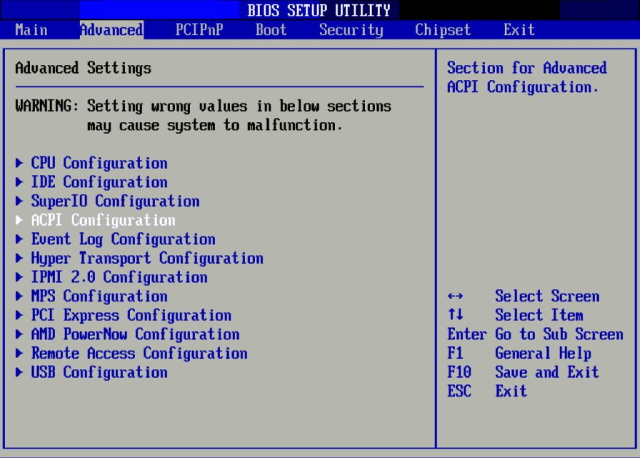 Impostazioni BIOS su un vecchio PC
Impostazioni BIOS su un vecchio PC
Ma l’aumento della densità di archiviazione nel corso degli anni ha creato problemi fondamentali per l’interfaccia del BIOS. In primo luogo, il BIOS è stato progettato alla fine degli anni’70, quindi funzionava solo a 16 bit (lo standard all’epoca) e non poteva indirizzare più di 1 MB di dati. Utilizzava anche il Master Boot Record, con voci a 32 bit, che limitava la capacità massima dell’unità a 2,2 TB. Ciò ha limitato la capacità del computer di gestire una grande capacità di archiviazione e ha iniziato a fungere da collo di bottiglia per molte workstation a partire dai primi anni’90.
Nota: il numero più grande che può essere scritto utilizzando 32 cifre binarie è 232, che equivale a 4.294.967.296. E poiché ogni settore è normalmente limitato a 512 byte, ciò significa che la quantità massima di un’unità che può essere riconosciuta è 2,2 TB. Combina la limitazione MBR con il fatto che la maggior parte dei BIOS per PC può essere avviata solo da unità formattate MBR e la maggior parte dei sistemi operativi precedenti supporta solo unità formattate MBR sia per le unità di avvio che per le unità dati, puoi vedere che la limitazione di 2,2 TB può essere un problema.
È in questo contesto, ovvero la capacità di archiviazione e interfaccia limitata del BIOS, che Intel ha sviluppato l’Extension Firmware Interface (EFI) come propaggine del suo 64-bit architettura del server Itanium alla fine degli anni’90. La tecnologia è stata sviluppata in collaborazione con il produttore di computer HP (Hewlett Packard), come un modo per affrontare i limiti di memoria e di elaborazione del BIOS nei server x86. La nuova architettura doveva spingere i computer oltre la modalità a 16 bit, la memoria di sistema limitata e il noioso linguaggio di programmazione (Assembler) per creare qualcosa di moderno.
EFI è stata successivamente rinominata Iniziativa Intel Boot e fino ad oggi rimane di proprietà di Intel. Ma nel luglio 2005, Intel ha interrotto lo sviluppo della specifica EFI alla versione 1.10 e ha contribuito al Forum Unificato EFI (un consorzio di 12 società). Da allora questo consorzio industriale ha sviluppato la specifica come Unified Extensible Firmware Interface (UEFI). Attualmente gestisce lo sviluppo degli standard di specifica UEFI.
Ma è stato con il supporto Microsoft, iniziato con le versioni a 64 bit di Windows Vista e Windows Server 2008, che UEFI è diventato lo standard di riferimento per gli utenti di PC. Il successivo grande sviluppo è arrivato con il rilascio di Windows 8, poiché è stato il primo a utilizzare Secure Boot, che impedisce al malware di infettare il codice di avvio. E ora, l’ultimo standard, UEFI 2.9, è stato reso pubblicamente disponibile a marzo 2021.
Come funziona UEFI Boot?
Guardando il processo di sviluppo di UEFI, si potrebbe pensare che è l’unico firmware installato in un computer moderno. In realtà, sia le schede madri legacy che le schede madri basate su UEFI includono BIOS ROM. Ciò significa che UEFI non sostituisce veramente il BIOS poiché quest’ultimo costituisce ancora il sistema I/O di base necessario per avviare la scheda madre.
Le differenze principali, tuttavia, sono nel modo in cui trovano il bootloader, o in questo caso, il sistema operativo, come assemblano il sistema prima di inizializzarlo e cosa comodità che forniscono. Diamo un’occhiata a questi punti in dettaglio.
Quando UEFI inizia la sua esecuzione, popolarmente nota come avvio, esegue prima un test automatico all’accensione (POST), una sorta di di diagnostica che assicura che i dispositivi hardware funzionino correttamente. Questo passaggio è simile a quello che accade nel BIOS. Ma la cosa che è cambiata è la procedura su come accadono le cose durante la procedura POST. UEFI esegue la scansione di tutti i dispositivi di archiviazione avviabili collegati al computer che dispongono di una tabella delle partizioni GUID (GPT) valida. Il BIOS, invece, è connesso al sistema MBR (Master Boot Record).
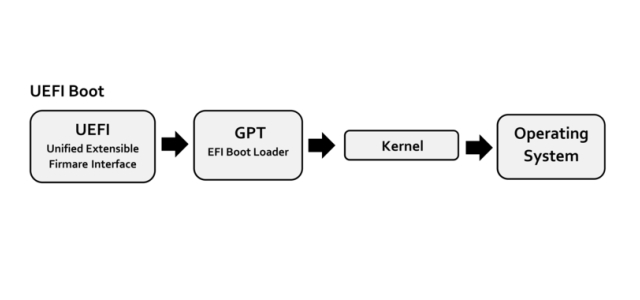 Processo di avvio UEFI
Processo di avvio UEFI
Discuteremo perché UEFI utilizza GPT anziché MBR in seguito, ma ciò significa che la tecnologia di archiviazione fondamentale tra i due firmware è radicalmente diversa. Il processo devia ulteriormente dall’avvio del BIOS poiché il firmware UEFI esegue la scansione del GPT per trovare una partizione di servizio EFI da cui eseguire l’avvio e carica direttamente il sistema operativo dalla partizione corretta. Tuttavia, se non riesce a trovarne uno, torna al processo di avvio di tipo BIOS chiamato”Legacy Boot”. Per sapere come convertire MBR in GPT in Windows, segui la nostra guida collegata.
Sebbene questa procedura di avvio renda UEFI una piattaforma più robusta, in grado di gestire più opzioni di archiviazione oltre a vantare nuove funzionalità, dobbiamo tenere presente che UEFI non è supportato da tutti i computer o dispositivi. Per utilizzare il firmware UEFI, sia l’hardware che il software del dispositivo di archiviazione devono supportare UEFI. Inoltre, anche la memoria di sistema deve essere un disco GPT, altrimenti non sarà in grado di eseguire UEFI.
UEFI vs BIOS: in che modo UEFI è diverso dal BIOS
Ora che ti abbiamo detto cos’è Unified Extensible Firmware Interface (UEFI), è tempo di spiegare come si differenzia dal BIOS. Per uno, il BIOS funziona ancora in modalità a 16 bit, il che significa che può indirizzare solo 1 MB di memoria eseguibile. Anche il BIOS è una tecnologia legacy che risale all’era DOS ed è scritta in assembler, mentre il firmware UEFI più moderno è scritto in C. Ciò significa che UEFI è in grado di inizializzare più dispositivi contemporaneamente e può avere un avvio molto più veloce volte. Detto questo, diamo un’occhiata più da vicino a UEFI vs BIOS per confrontare i loro vantaggi e svantaggi.
Vantaggio dello storage
UEFI, con la sua architettura più recente, offre anche una serie di vantaggi rispetto al BIOS tradizionale per quanto riguarda il supporto dello storage. Per uno, come abbiamo già discusso, il BIOS utilizza il sistema Master Boot Record (MBR) per salvare le informazioni sui dati del disco rigido, mentre UEFI utilizza la più recente tabella delle partizioni GUID (GPT). La principale differenza tra i due è che MBR è limitato a voci a 32 bit, mentre GPT utilizza voci a 64 bit. Ciò che significa questa differenza nello standard di ingresso è che l’MBR è limitato a quattro partizioni fisiche totali e ciascuna di queste può avere una dimensione massima di 2 TB (spiegato in precedenza).
Le voci a 64 bit del GPT, d’altra parte, estendono notevolmente il supporto per le possibilità di dimensione dei dischi rigidi. Invece di essere limitato a 2,2 TB, UEFI è in grado di indirizzare dischi rigidi con capacità fino a 9,4 zettabyte. Sì, zettabyte (un trilione di gigabyte). Per contestualizzare, a partire dal 2016, Cisco aveva stimato il traffico Internet globale in 1,1 zettabyte all’anno, con un numero che aumenterà a due zettabyte entro la fine del 2019. Ciò significa, in teoria, UEFI è in grado di indirizzare dimensioni di archiviazione 4 volte il traffico totale di Internet.
![]() Zettabyte visualizzato (crediti: Engadget)
Zettabyte visualizzato (crediti: Engadget)
Boot Speed Advantage
UEFI inoltre inizializza l’hardware più velocemente del BIOS e offre un’esperienza più”Instant on”. Questo perché i moduli e i driver UEFI possono essere caricati in parallelo, anziché in sequenza (come nel BIOS), per ridurre il tempo di avvio. Tuttavia, questo miglioramento della velocità è una frazione del tempo di avvio totale, quindi non vedrai un’enorme differenza nel tempo di avvio complessivo. Ma questo potrebbe cambiare con l’evoluzione dell’hardware nel corso degli anni.
Inoltre, UEFI può anche connettersi a una rete, il che significa che anche un PC che non può avviarsi nel sistema operativo può essere accessibile da remoto per la risoluzione dei problemi e la manutenzione. Con UEFI, ottieni anche ROM aggiornate e più grandi, che possono essere utilizzate per inizializzare dispositivi di espansione come controller grafici, audio, di rete e di archiviazione. Inoltre, gli sviluppatori possono anche utilizzare l’ambiente shell UEFI, che può eseguire comandi da altre app UEFI e ottimizzare ulteriormente le prestazioni del sistema.
Vantaggi di sicurezza UEFI
Uno dei maggiori vantaggi di UEFI sono le sue funzionalità di sicurezza rispetto al BIOS. UEFI può consentire solo il caricamento di driver e servizi autentici all’avvio, assicurando che nessun malware possa essere caricato all’avvio del computer. Questa funzione è nota come Secure Boot.
Allora come funziona? Secure Boot, in sostanza, stabilisce ciò che i programmatori chiamano”relazione di fiducia”tra UEFI e il sistema operativo che viene avviato all’avvio. Questa relazione di fiducia comporta una sorta di scambio di chiavi di sicurezza, in cui la chiave privata del sistema operativo viene”inserita nella whitelist”da UEFI. È solo quando l’UEFI ha approvato la chiave nella whitelist che il software (Windows 11) può essere avviato. Questa funzione di avvio sicuro è uno dei motivi principali per cui è molto difficile installare un altro sistema operativo su una macchina con un firmware UEFI installato nella scheda madre.
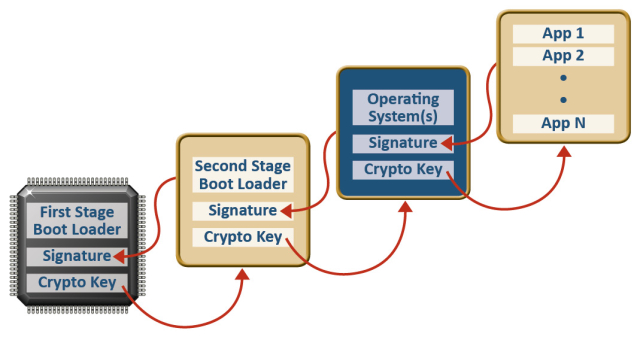
Prima di Secure Boot, tuttavia, nulla di tutto ciò veniva eseguito. Il BIOS del computer (Basic Input/Output System) cederebbe semplicemente il controllo del PC a qualsiasi bootloader che si trova nella giusta posizione sul disco rigido. Non c’era modo per il BIOS di convalidare o autenticare il software, quindi qualsiasi cosa poteva avviare il PC: Windows, altri sistemi operativi come Linux e persino programmi malware. Ciò ha reso il BIOS particolarmente vulnerabile agli attacchi di malware trovati su Internet.
Nota: se vuoi saperne di più sull’avvio protetto e su come abilitarlo sul tuo PC Windows 11, dai un’occhiata alla nostra guida collegata qui.
Svantaggi UEFI
Questo ci porta alla grande domanda: UEFI è più sicuro del BIOS? Se dovessimo rispondere a questa domanda senza sfumature, potremmo dire che lo è. Tuttavia, come abbiamo visto tutti nel corso della vita del personal computer, nessun software o firmware può mai essere infallibile. Il software è sempre un bersaglio per gli attori delle minacce e UEFI non fa eccezione.
Un esempio è stato dettagliato in un rapporto di ESET Research nel 2018. Nel rapporto, ESET ha parlato di un malware chiamato Sednit, o noto anche come APT28 o Fancy Bear, a cui utilizzava i rootkit UEFI per accedere il disco rigido di un computer, ed esiste almeno dal 2007. Esistono anche altre build di trojan come LoJack, che sono note per indirizzare il firmware UEFI piuttosto facilmente. Questi malware non solo consentono agli hacker di spiarti, ma in alcuni casi consentono loro anche di sovrascrivere la memoria del tuo sistema.
Un altro attacco, chiamato TrickBot, è emerso a dicembre 2020. Questo malware ha funzionato tentando di infettare il firmware del dispositivo, attraverso il quale potrebbe consentire a malintenzionati di sovvertire il processo di avvio e ottenere l’accesso al sistema operativo. Il malware TrickBot funziona tentando di spiare il firmware del dispositivo, che potrebbe consentire a malintenzionati di sovvertire il processo di avvio e ottenere l’accesso al sistema operativo.
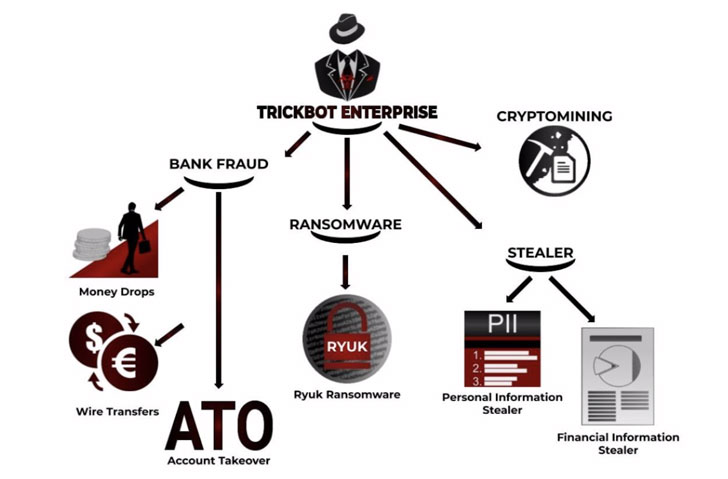
La cosa spaventosa di molti di questi hack è che continuano a funzionare anche dopo Windows viene reinstallato. Questo perché attaccano l’UEFI invece del sistema operativo, non possono essere rimossi cancellando Windows. Inoltre, molti possono anche sopravvivere alla sostituzione del disco rigido di un sistema, poiché il malware vive essenzialmente sulla scheda madre e non sul disco rigido.
Passando dai problemi di sicurezza, un altro potenziale problema che UEFI deve affrontare è la sua dipendenza dal formato di file FAT32. Il fatto è che questo formato è in gran parte mantenuto dal sistema operativo, il che significa che man mano che si aggiungono sempre più partizioni di unità, il suo impatto sulle prestazioni del sistema può aumentare, vanificando alcuni vantaggi in termini di prestazioni che UEFI ha rispetto al BIOS, come discusso in precedenza.
Come verificare se il tuo PC utilizza UEFI o BIOS
Puoi facilmente capire se il tuo PC esegue BIOS o UEFI seguendo alcuni semplici passaggi in Windows 11. E sono come segue:
In primo luogo, fai clic sull’icona di Windows nella barra delle applicazioni, che farà apparire il menu di ricerca. Ora digita”informazioni di sistema“(senza virgolette) e fai clic per aprire l’app. 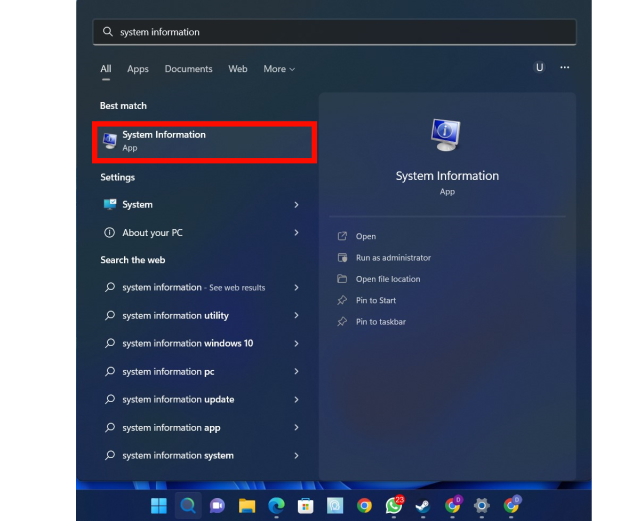 Ora fai clic su”Riepilogo sistema“nel riquadro di sinistra. Sulla destra, controlla la voce che dice”Modalità BIOS”. Mostrerà “Legacy”o”UEFI” a seconda che il tuo computer stia eseguendo BIOS o UEFI.
Ora fai clic su”Riepilogo sistema“nel riquadro di sinistra. Sulla destra, controlla la voce che dice”Modalità BIOS”. Mostrerà “Legacy”o”UEFI” a seconda che il tuo computer stia eseguendo BIOS o UEFI. 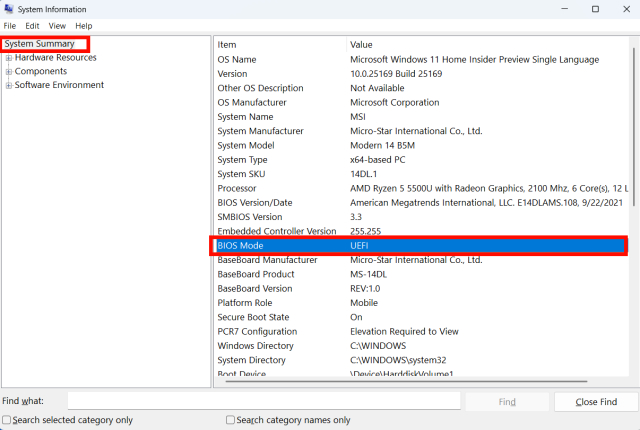
Come accedere a UEFI/BIOS su PC Windows
Il modo più semplice per accedere alle impostazioni del BIOS su PC Windows consiste nel premere il tasto di scelta rapida del BIOS durante l’avvio procedura di salita. Questa chiave varia da produttore a produttore, ma per i produttori di schede madri più popolari, è il tasto”F2″o”Elimina”. Ma questo non è l’unico modo per accedere al BIOS e puoi anche accedervi direttamente dal desktop di Windows 11.
Per accedere alle impostazioni del BIOS o UEFI da Windows 11, segui le istruzioni seguenti.
Usa la scorciatoia da tastiera di Windows 11″Windows + I”per aprire l’app Impostazioni. Quindi, passa a Sistema dalla barra laterale di sinistra e apri l’impostazione”Ripristino“dal riquadro di destra. 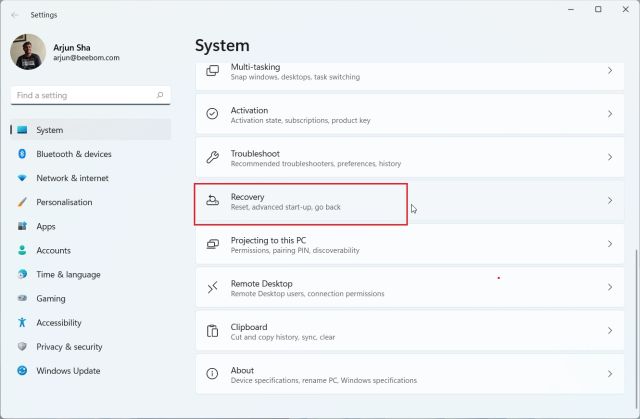 Qui, fai clic su”Riavvia ora” accanto a”Avvio avanzato”. Se viene visualizzato un popup, conferma la selezione e fai clic su”Riavvia ora”per aprire la schermata Opzioni avanzate.
Qui, fai clic su”Riavvia ora” accanto a”Avvio avanzato”. Se viene visualizzato un popup, conferma la selezione e fai clic su”Riavvia ora”per aprire la schermata Opzioni avanzate. 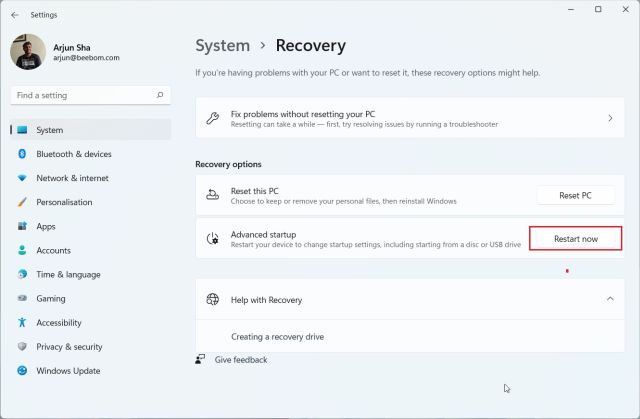 Quando sei nella schermata delle opzioni avanzate , fai clic su”Risoluzione dei problemi”e passa a”Opzioni avanzate”da qui.
Quando sei nella schermata delle opzioni avanzate , fai clic su”Risoluzione dei problemi”e passa a”Opzioni avanzate”da qui. 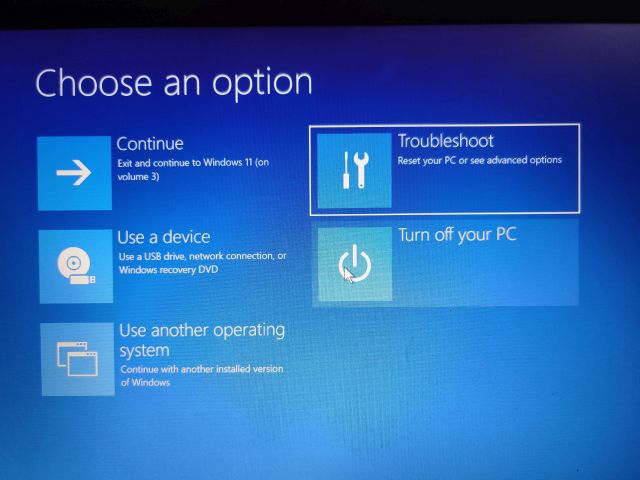 Qui, fai clic su”Impostazioni firmware UEFI ” e seleziona “Riavvia” nella schermata successiva.
Qui, fai clic su”Impostazioni firmware UEFI ” e seleziona “Riavvia” nella schermata successiva. 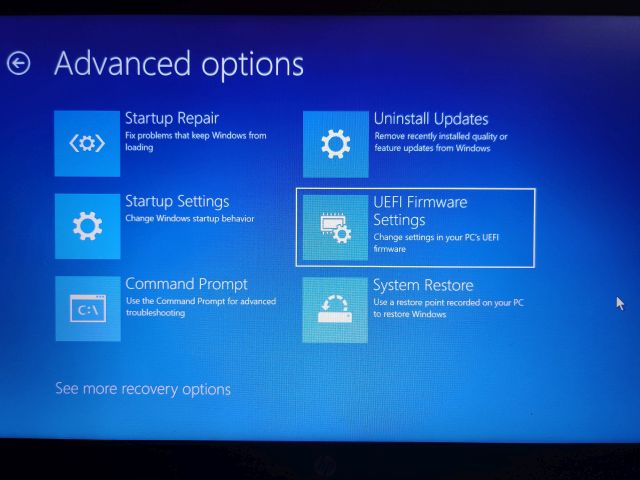 Ora entrerai nelle impostazioni UEFI pagina sul tuo PC Windows 11.
Ora entrerai nelle impostazioni UEFI pagina sul tuo PC Windows 11. 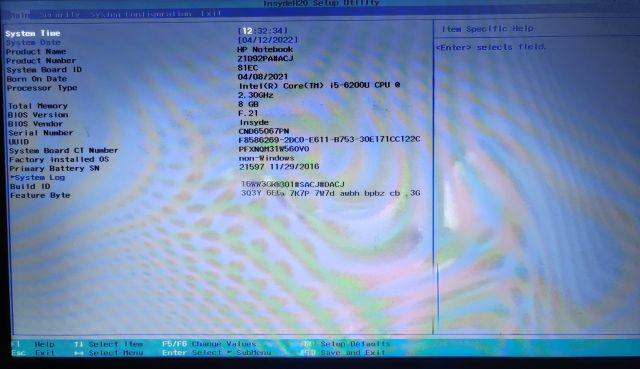
Spiegare UEFI e come funziona Differisce dal BIOS
Ora che abbiamo discusso di tutto ciò che devi sapere su UEFI e BIOS, speriamo che non commetta più l’errore di usare un termine per l’altro. Questa necessità di distinzione è importante perché anche se sia BIOS che UEFI svolgono funzioni simili in un senso più ampio, il modo in cui funzionano dietro le quinte è molto diverso. La maggior parte degli utenti di PC non noterà mai, né dovrà preoccuparsi, che i loro nuovi PC utilizzano UEFI invece del BIOS tradizionale. Ma come abbiamo visto, UEFI offre non solo un vantaggio rispetto al BIOS quando si tratta di opzioni di archiviazione, ma anche in termini di funzionalità e sicurezza. È una piattaforma completamente diversa, che guarda al futuro. Quindi, col passare del tempo, le vere capacità di UEFI verranno sicuramente realizzate. Spero che tutti i tuoi dubbi su UEFI e su come si confronta con il BIOS siano stati chiariti tramite questo articolo. Se hai ancora dei dubbi, faccelo sapere nei commenti qui sotto.
Lascia un commento
Il computer portatile non è più una spesa sfrenata, è fondamentalmente un requisito e richiede un’attenta riflessione. Con il mercato dei laptop pieno zeppo di aziende e modelli di laptop, è difficile filtrare il rumore. Ancora più difficile è trovare un laptop […]
In un mondo in cui abbiamo cercato di eliminare il rumore che ci circonda, Sony ha deciso di intraprendere la strada inversa; fornirci un modo per goderci la nostra musica e il suono ambientale. Proprio per questa esperienza, il […]
Internet è pieno di software di editing delle immagini che promette un carico di funzionalità senza addebitare un centesimo. Tuttavia, come scrittore che modifica le immagini quotidianamente, mi ritrovo su questi siti Web solo per essere infastidito dai pop-up costanti, costretto […]

